回收站一般多久自动删除
更新时间:2024-03-03 08:43:56作者:yang
Win10回收站自动清理设置方法是一项非常实用的功能,它可以帮助我们自动清理回收站中的文件,避免回收站过于杂乱,在日常使用电脑的过程中,我们常常会不经意地删除一些文件,而这些文件可能是我们后续还需要使用的。回收站的存在就是为了解决这个问题,它可以暂时保存我们删除的文件,以备我们需要时进行恢复。如果我们不及时清理回收站,它就会变得堆积如山,占用了大量的存储空间,影响我们电脑的运行速度。设置回收站自动清理功能是非常有必要的。
具体方法:
1.首先右键单击左下角的Win图标。选择系统选项,如下图所示
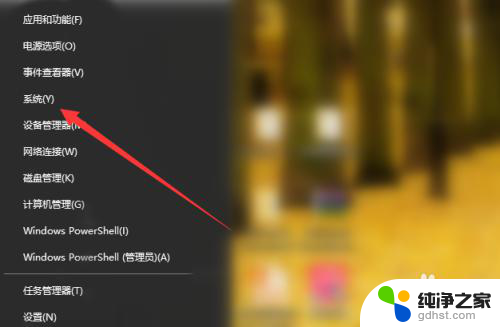
2.然后选择左侧的存储选项,如下图所示
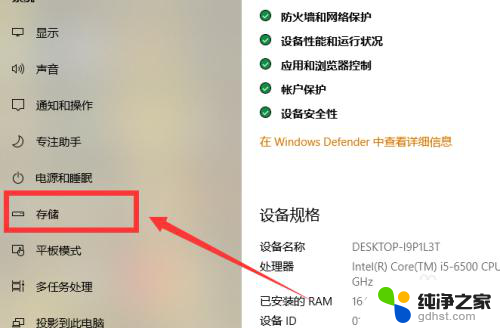
3.接着点击更改详细设置,如下图所示

4.然后可以看到回收站默认30天自动清理,点击下拉框,如下图所示
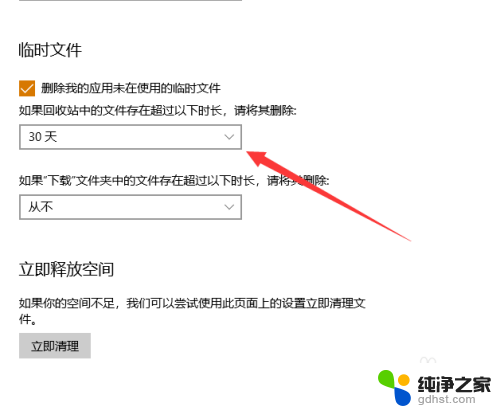
5.在下拉框中选择清理的时间段,如下图所示
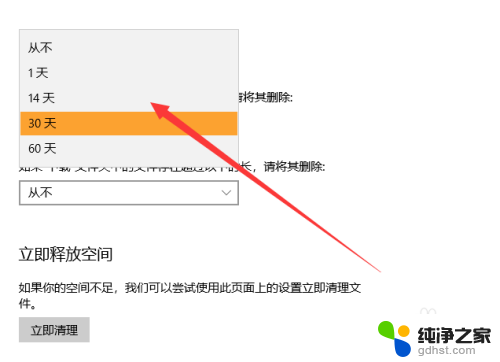
6.接着进入回收站,点击回收站属性,如下图所示
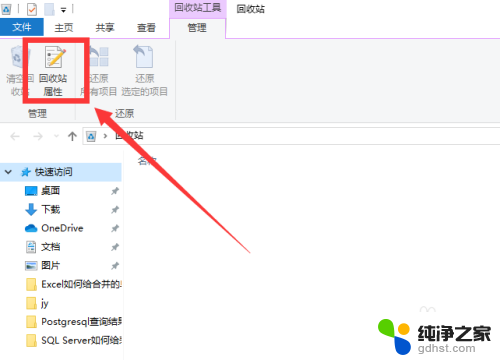
7.最后将删除确认对话框取消选择,如下图所示
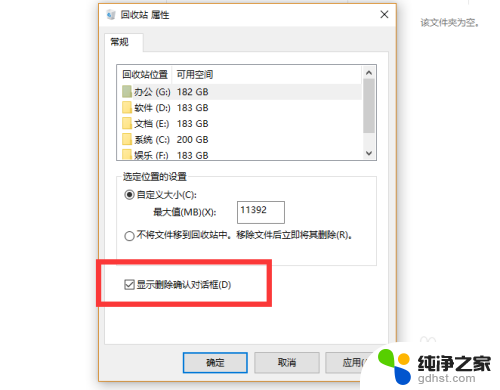
8.总结
1,右键单击左下角的Win图标。选择系统选项
2,选择左侧的存储选项
3,点击更改详细设置
4,可以看到回收站默认30天自动清理,点击下拉框
5,下拉框中选择清理的时间段
6,进入回收站,点击回收站属性
7,将删除确认对话框取消选择
以上就是回收站一般多久自动删除的全部内容,还有不清楚的用户就可以参考一下小编的步骤进行操作,希望能够对大家有所帮助。
- 上一篇: 为什么进游戏没有声音了
- 下一篇: windows怎么暂停自动更新
回收站一般多久自动删除相关教程
-
 删除文件不在回收站在哪里
删除文件不在回收站在哪里2023-12-22
-
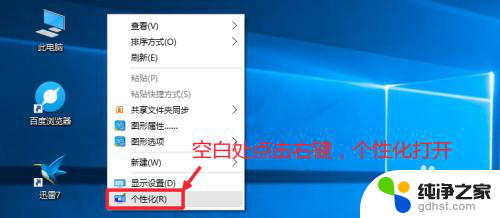 win10恢复回收站图标不见了
win10恢复回收站图标不见了2024-01-28
-
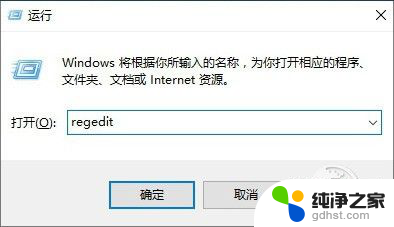 win10回收站清空了怎么恢复简单方法
win10回收站清空了怎么恢复简单方法2023-12-24
-
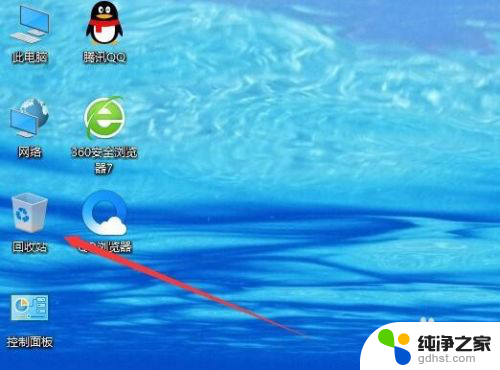 电脑桌面的回收站可以隐藏吗
电脑桌面的回收站可以隐藏吗2023-12-17
win10系统教程推荐
- 1 电脑如何设置截屏快捷键
- 2 电脑找不到输出声音设备
- 3 windows10软件图标怎么改
- 4 小米电视怎么连电脑
- 5 锁屏桌面时钟怎么设置
- 6 打开任务管理器鼠标不受控制
- 7 文件夹如何设置双击打开
- 8 桌面文件迁移至d盘
- 9 笔记本电脑能连接wlan吗
- 10 windows10鼠标失灵了怎么办